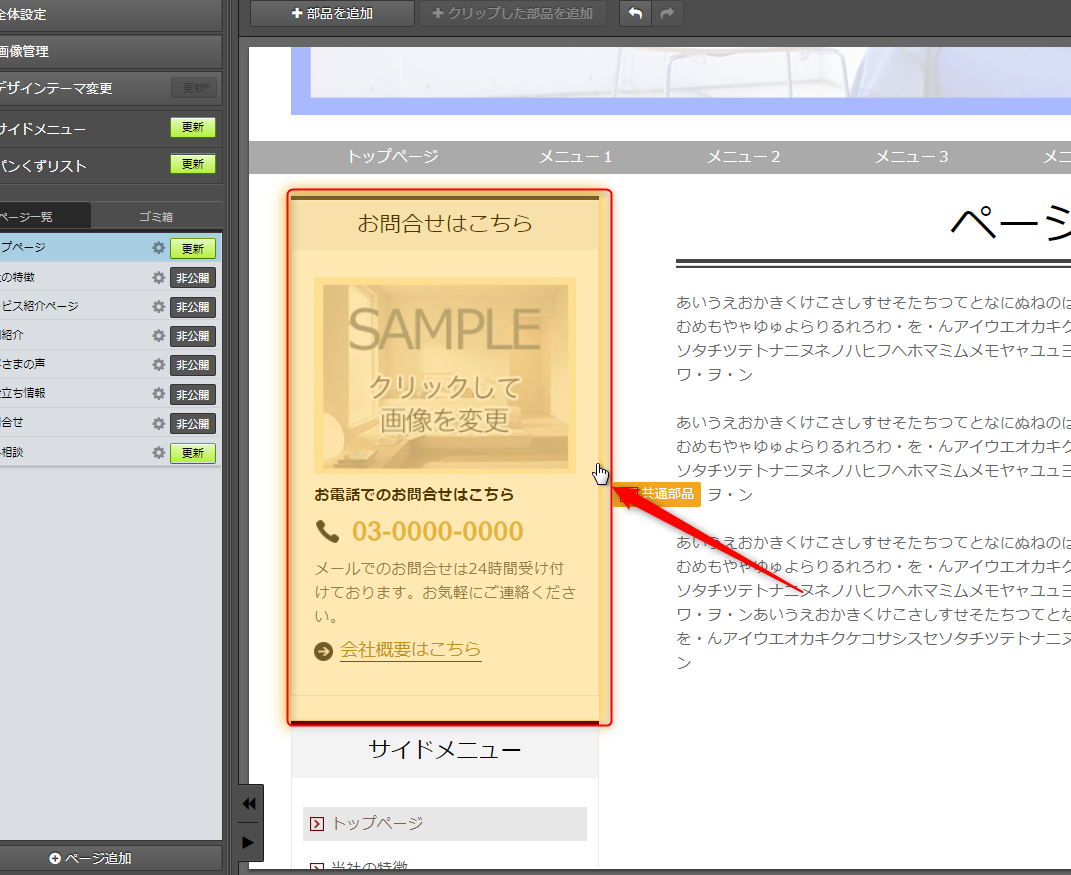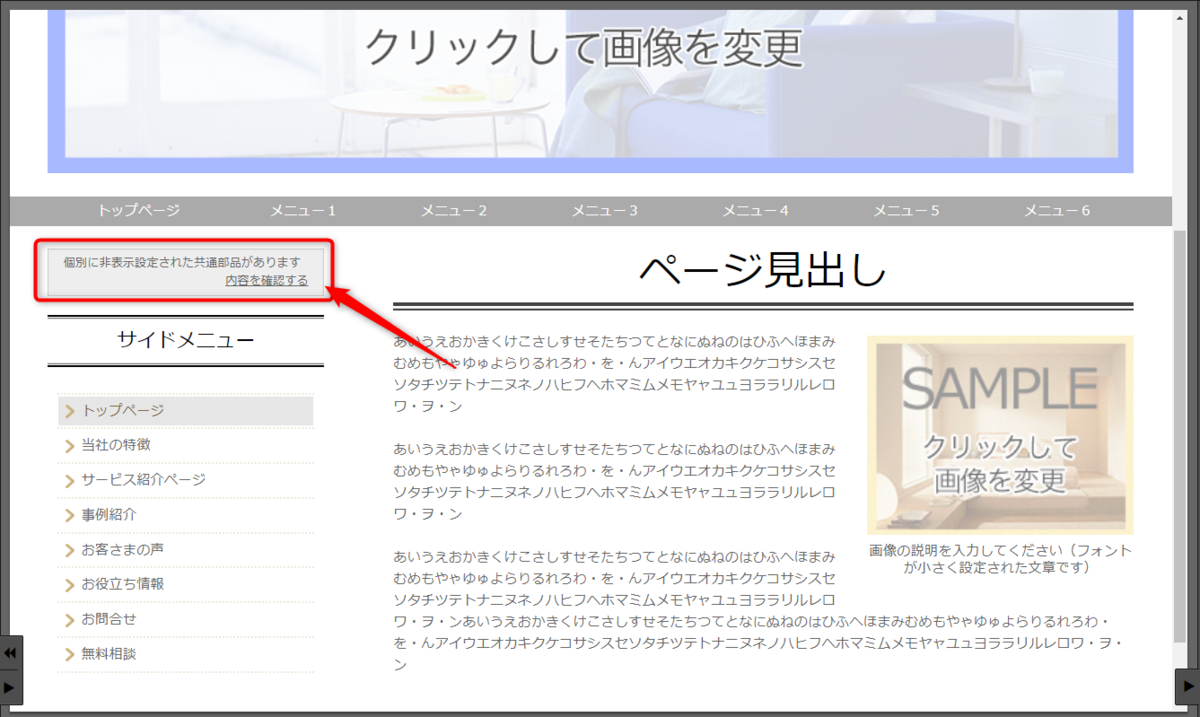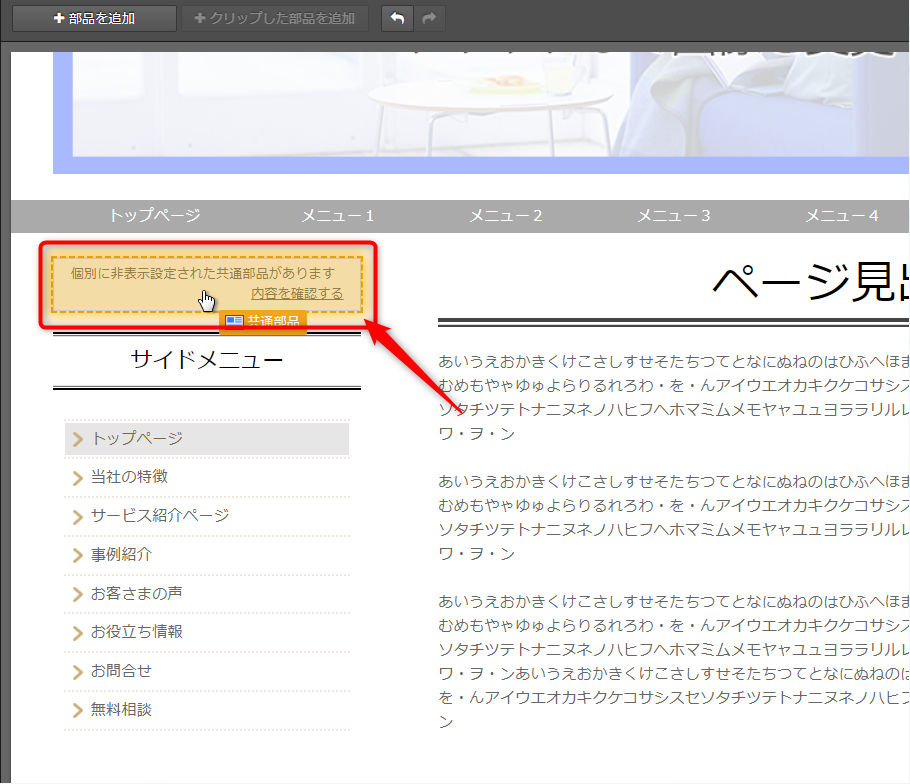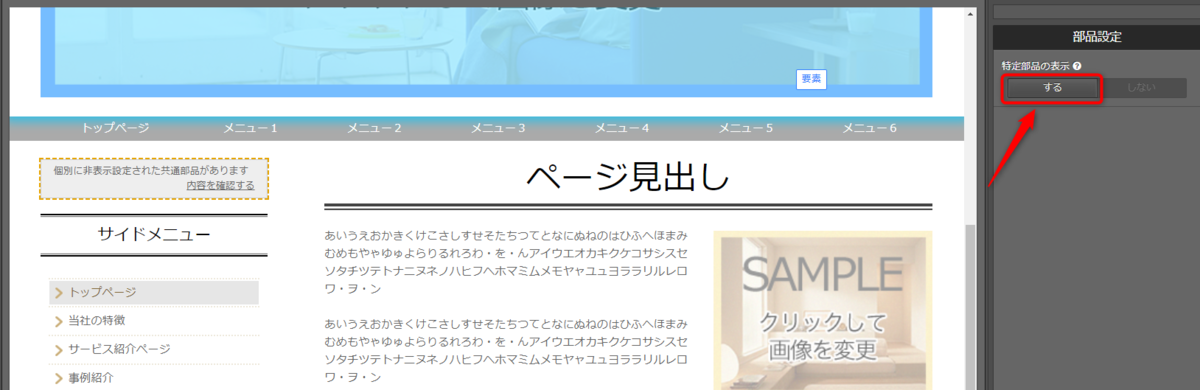共通部品を一部のページのみ非表示にする
全てのページに共通して表示される「共通部品」ですが、本ページの機能を使うことで特定のページのみ「共通部品」を表示させないようにできます。
共通部品について詳しく知りたい方はこちら
特定のページのみ「共通部品」を表示させない手順
特定のページのみ「共通部品」を表示させないようにする手順をご案内いたします。
操作手順
ホームページ更新画面で、部品の順番を入れ替えたいページを開いておきます
- 共通部品を表示させないページを開きます
- 表示させない共通部品を選択します
- 右パネルから「特定部品の表示」の直下にある「しない」をクリックします
1)共通部品を表示させないページを開きます
左パネルから共通部品をさせないページを選択します。
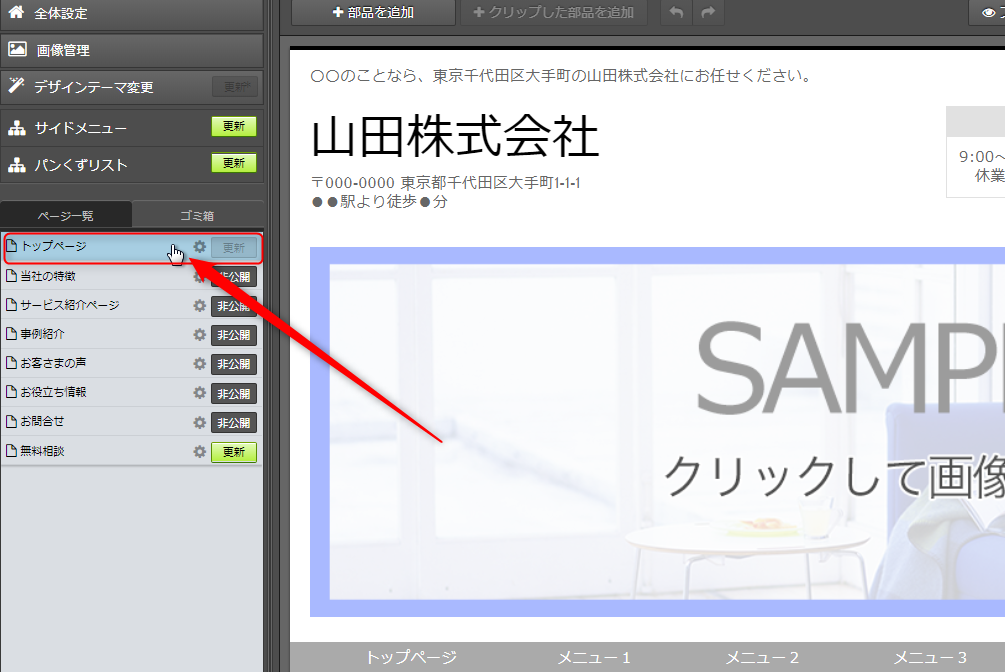
2)表示させない共通部品を選択します
ヘッダーエリア・メインエリア・サイドエリア・フッターエリアの中から、非表示にしたい共通部品を選択します。
3)右パネルから「特定部品の表示」の直下にある「しない」をクリックします
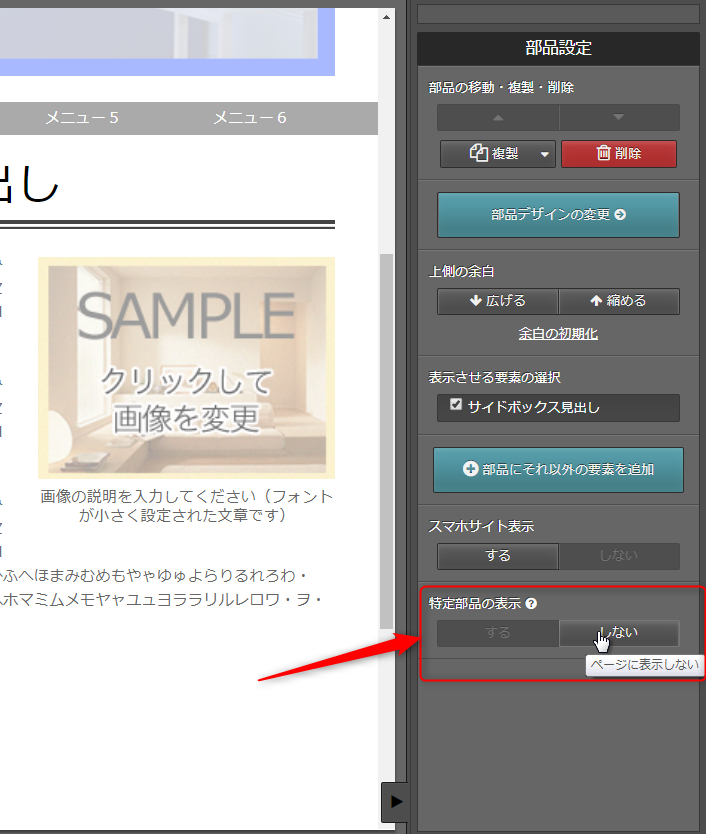

クリックすると、「共通部品」は管理画面内で下記のように表示されます。

非表示している共通部品の内容を確認したい場合は、非表示させたい部品の「内容を確認する」をクリックします。
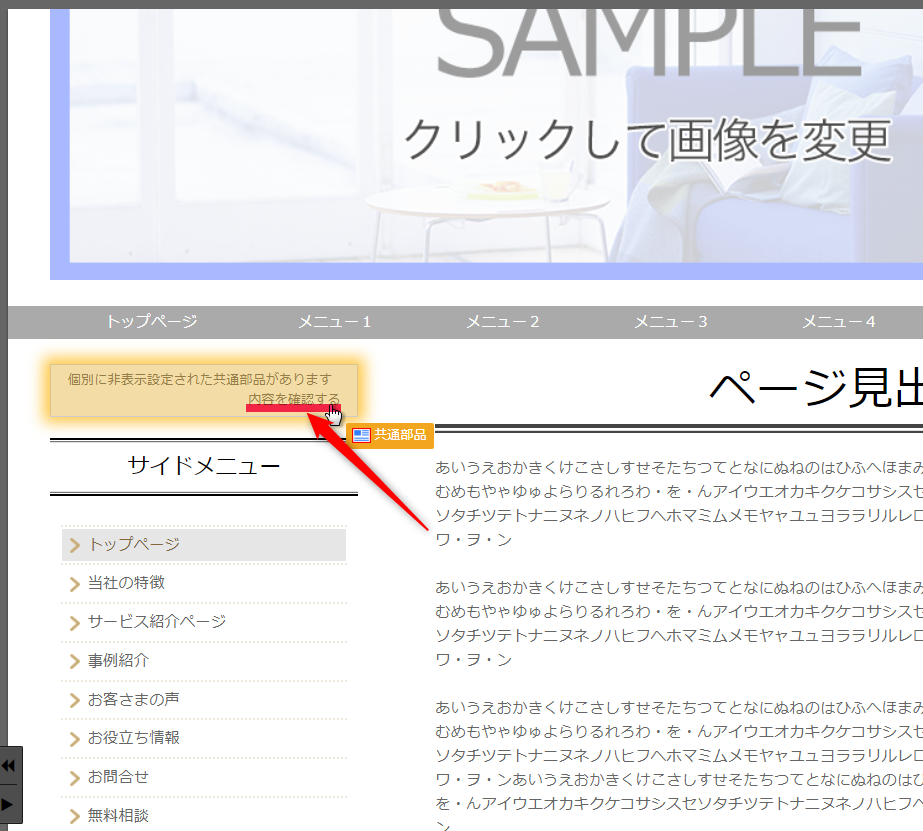

クリックすると、非表示している部品の内容が表示されます。
「内容を確認する」をクリックしても、共通部品は公開ページに表示されませんので、ご注意ください。
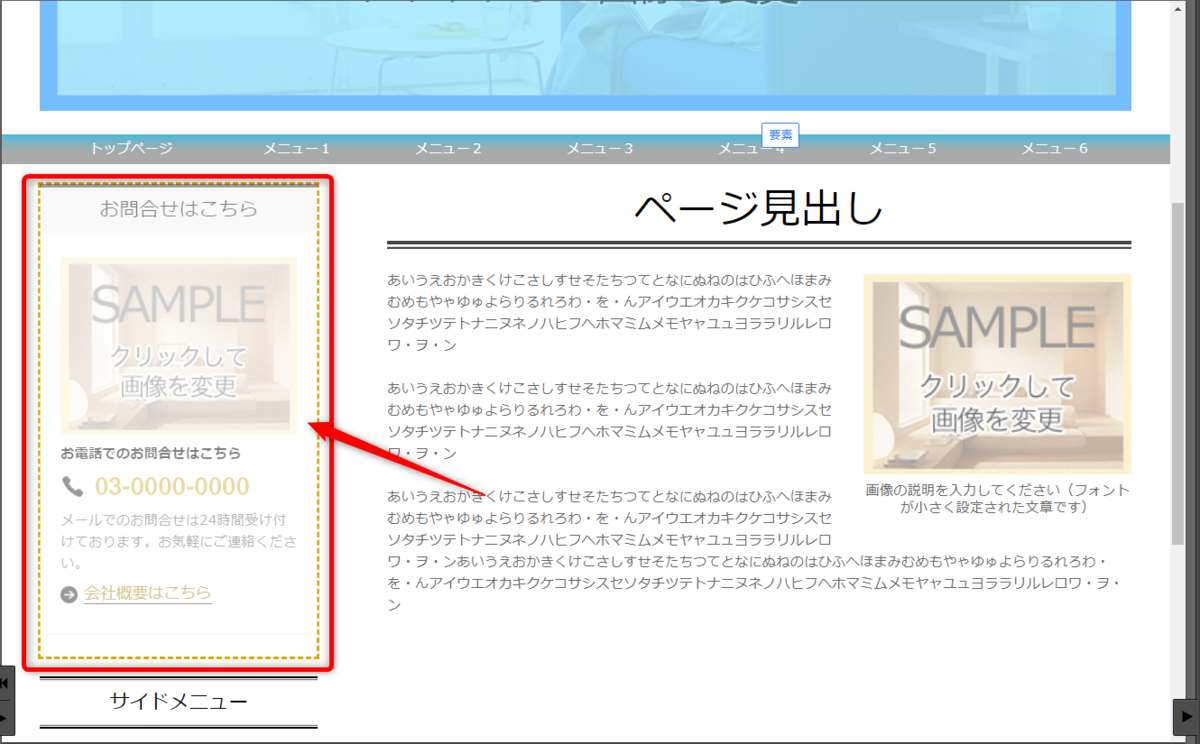
特定のページのみ「共通部品」を表示させる手順
「共通部品」を非表示にしているページで、「共通部品」を表示させる手順をご案内いたします。
操作手順
- 共通部品を表示させたいページを開きます
- 表示させたい共通部品を選択します
- 右パネルから「特定部品の表示」の直下にある「する」をクリックします
1)共通部品を表示させたいページを開きます
左パネルから共通部品をさせたいページを選択します。
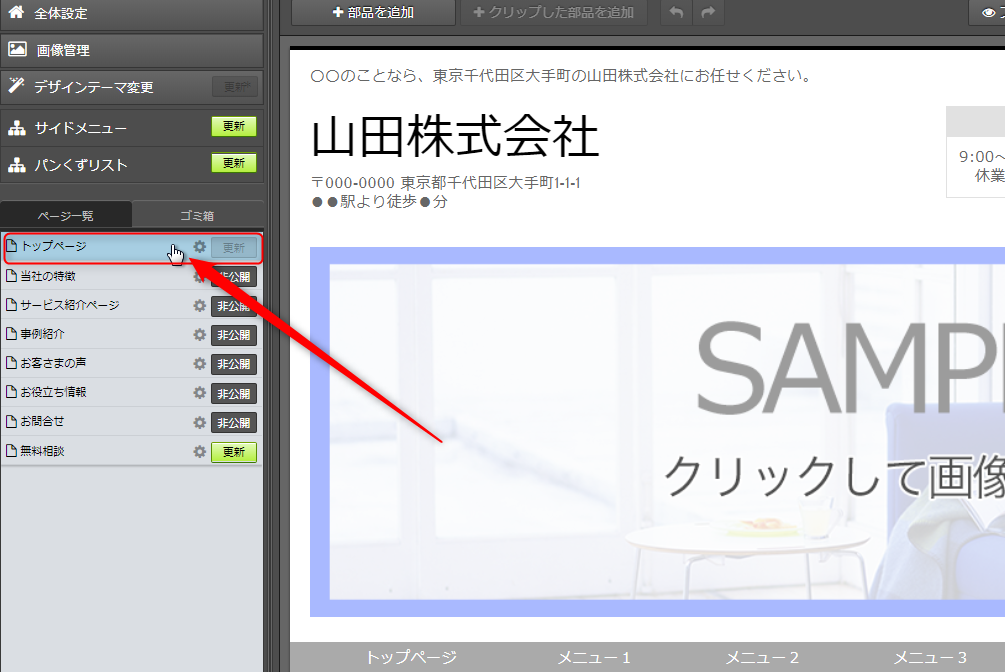
2)表示させたい共通部品を選択します
ヘッダーエリア・メインエリア・サイドエリア・フッターエリアの中から、表示したい共通部品を選択します。
3)右パネルから「特定部品の表示」の直下にある「する」をクリックします

クリックすると、「共通部品」はそのページで表示されるようになります。
マニュアル更新情報
2024年2月21日
スマホサイトに関するマニュアルを更新いたしました。
・スマホサイトに関わる設定
2023年9月1日
新機能の追加に伴い、下記のページを追加いたしました。
・ブログ部品とは
└ブログ部品の追加方法
└ブログ部品の削除方法
└ブログ部品の更新方法
└記事の編集方法
└記事設定の機能解説
2023年2月20日
GoogleAnalyticsの仕様変更に伴い、下記のページを追加いたしました。
・GoogleAnalyticsの最新版を追加で設定する
※すでにGoogleAnalyticsに登録済みの方向け
各種ダウンロード資料
ホームページ更新画面の
基本操作(印刷版PDF資料)

A4カラー印刷用
印刷版PDFはこちらをクリック